DS4 Windows er et gratis bærbart program og virtuell emulator som hjelper deg med å bruke og koble PlayStation-kontrolleren (Dual Shock 3,4 og Dual Sense) til PC-en. DS4 Windows gir brukerne flere PC-spill som kan spilles med PlayStation-kontrolleren. Ikke bare det, men det hjelper også med å remapping og rebinding av tastene eller knappene som kan endres til alt du vil. DS4 Windows er virkelig en ressurs for PC-brukere, men blant alle disse fordelene, noen ganger, støter programmet på et problem der det ikke er i stand til å åpne. Hvis du er noen som har å gjøre med det samme problemet der DS4 Windows ikke kunne åpnes og finner rettelser for det samme, er du på rett sted å være. Vi har en perfekt og detaljert guide for deg som vil informere deg om årsakene bak problemet og kompetente metoder som kan hjelpe deg med å fikse det. Så, uten å vente lenger, la oss komme i gang med guiden akkurat nå.
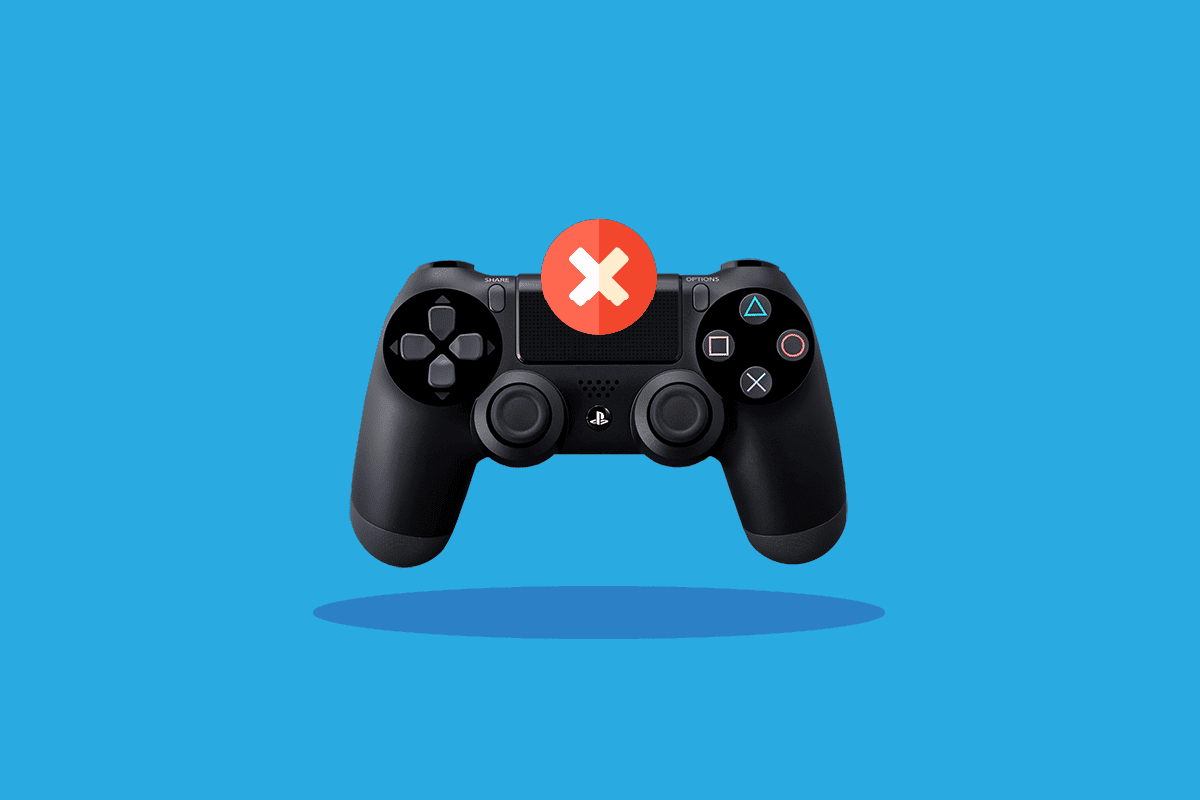
Innholdsfortegnelse
Hvordan fikse DS4 Windows kunne ikke åpnes i Windows 10
Ulike årsaker kan være forstyrrelsen bak manglende evne til at DS4 Windows ikke åpnes. Fra oppdateringsproblemer til feil, det er forskjellige årsaker som er oppført nedenfor:
- Bug interferens i Windows-oppdatering.
- Utdatert versjon av DS4 Windows på PC.
- Problemer med Bluetooth-drivere.
- Inkompatibilitet mellom systemet og DS4 Windows.
Nedenfor er metodene som kan hjelpe deg med å håndtere mislykket installasjon eller manglende evne til å åpne DS4Windows. Gå ned til alle metodene til du finner den som hjelper i ditt tilfelle.
Systemkrav
Det første du må gjøre når du ikke kan åpne DS4 Windows på systemet er å sjekke om PC-en din er kompatibel med programmet. For å sjekke dette kan du forsikre deg om at de grunnleggende kravene som kreves i et system for å kjøre DS4Windows er oppfylt. Nedenfor er nødvendige PC-krav:
- Microsoft .NET 5.0 Runtime eller nyere er et must.
- Visual C++ 2015-2019 Redistribuerbar kreves.
- Kompatible kontrollere som trengs inkluderer DualShock 4 og Ps5 støttede Xbox-kontrollere.
- Virtual Gamepad Emulation Framework-driver (ViGEmBusv.1.17.333.0) eller høyere kreves.
- En mikro-USB-kabel eller en kompatibel Bluetooth-tilkobling (Windows innebygd eller en adapter) er et must.
- Sørg for å deaktivere PlayStation Configuration Support-alternativet i Steam.
Metode 1: Oppdater DS4Windows
Den neste tingen å sørge for å unngå problemet med DS4 Windows kunne ikke åpne er ved å sørge for at DS4 Windows er oppdatert. For å oppdatere dette gratis programmet kan du bruke DS4Updater-verktøyet som følger med installasjonsmappen til DS4Windows.
1. Bla gjennom plasseringen til DS4Windows og åpne mappen.
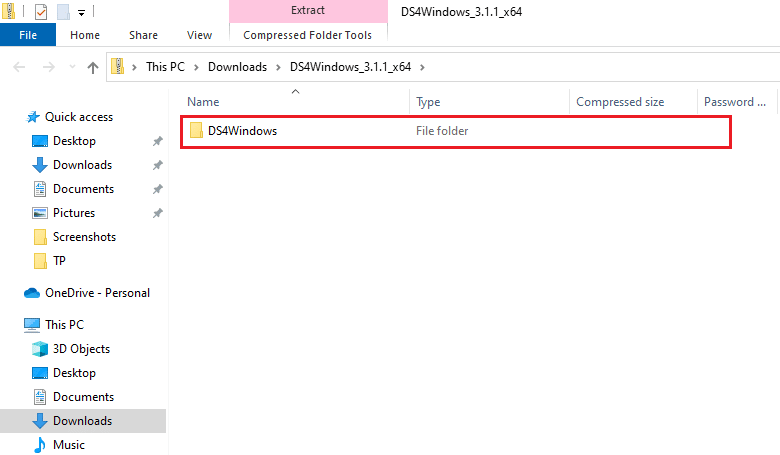
2. Finn og dobbeltklikk på DS4Updater for å starte den.
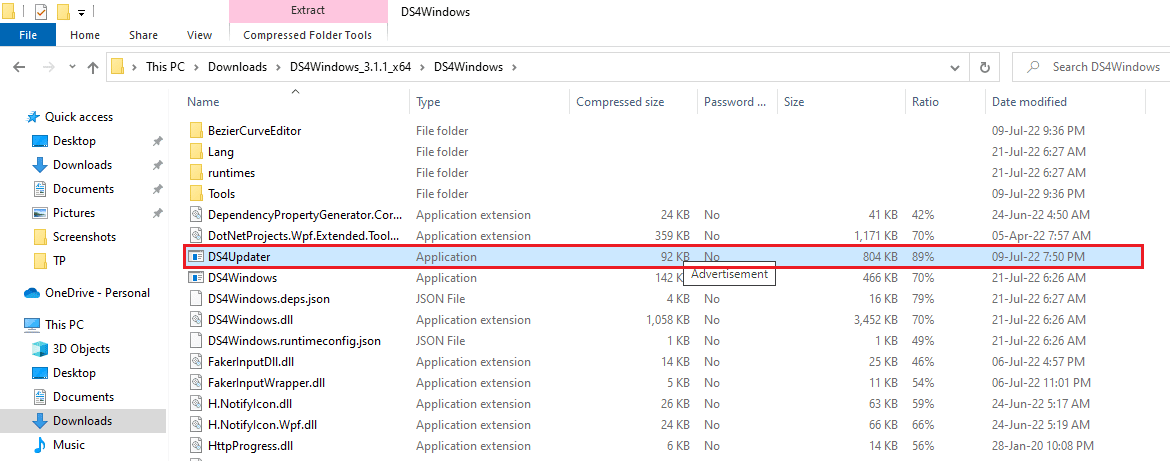
Når oppdateringsprosessen er fullført, start systemet på nytt og start DS4Windows for å se om det fungerer bra.
Metode 2: Oppdater Bluetooth-drivere
Den neste metoden som kan hjelpe deg med problemet med at DS4Windows-installasjonen mislyktes, er å oppdatere Bluetooth-driverne på PC-en. Utdaterte Bluetooth-drivere er en vanlig årsak til at programmet ikke fungerer.
Merk: Sørg for at Bluetooth-adapteren er slått på.
1. Åpne Kjør-dialogboksen ved å trykke på Windows + R-tastene samtidig.
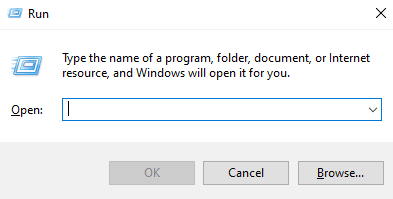
2. Skriv devmgmt.msc og trykk Enter-tasten for å åpne Enhetsbehandling-vinduet.
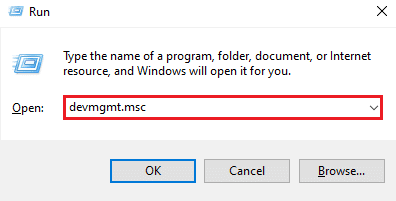
3. Dobbeltklikk nå på Bluetooth.
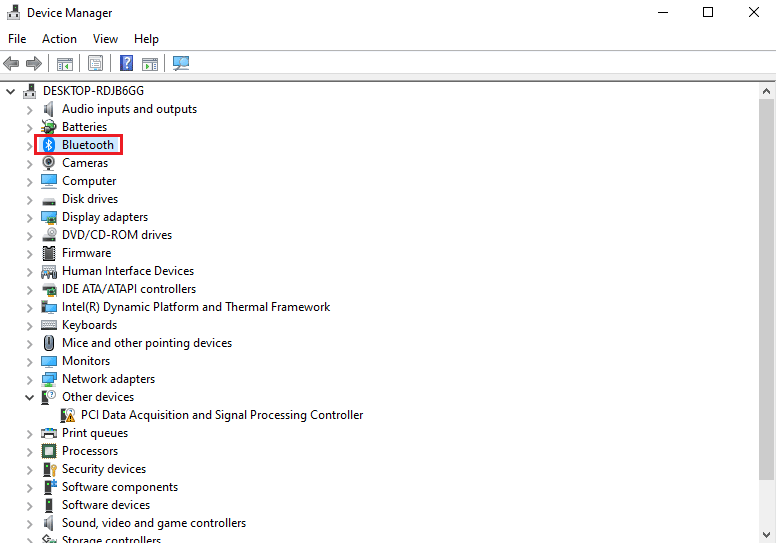
4. Høyreklikk på Bluetooth-enheten under den og velg Oppdater driver.
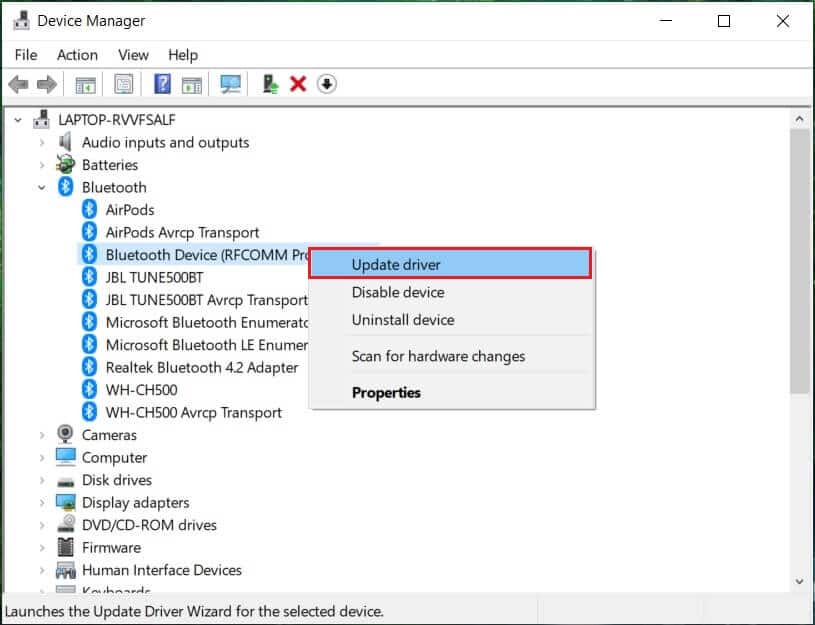
5. Velg nå alternativet Søk automatisk etter drivere.
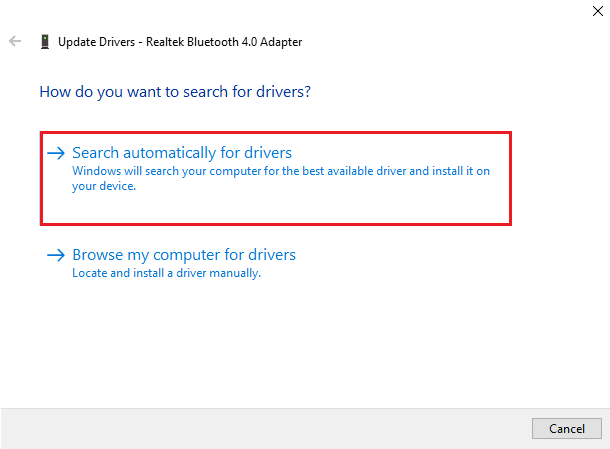
Når oppdateringen er fullført, sjekk om problemet med den mislykkede installasjonen av DS4Windows er løst.
Metode 3: Avinstaller de siste Windows-oppdateringene
Det er også mulig at den nye oppdateringen i systemet ditt forårsaker et problem med DS4Windows-bruk. Så hvis du nylig har oppdatert Windows, så avinstaller den nyeste versjonen for å løse problemet.
1. Trykk på Windows + I-tastene samtidig for å åpne Windows-innstilling.
2. Velg innstillingene for oppdatering og sikkerhet.

3. Klikk nå på Vis oppdateringslogg.
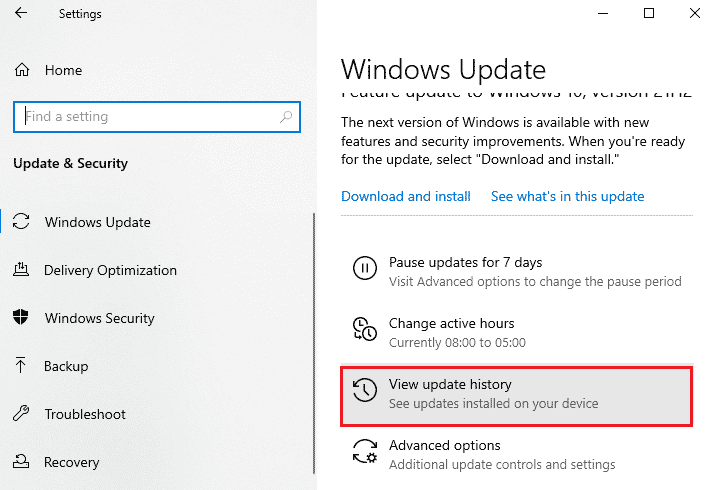
4. Velg Avinstaller oppdateringer.
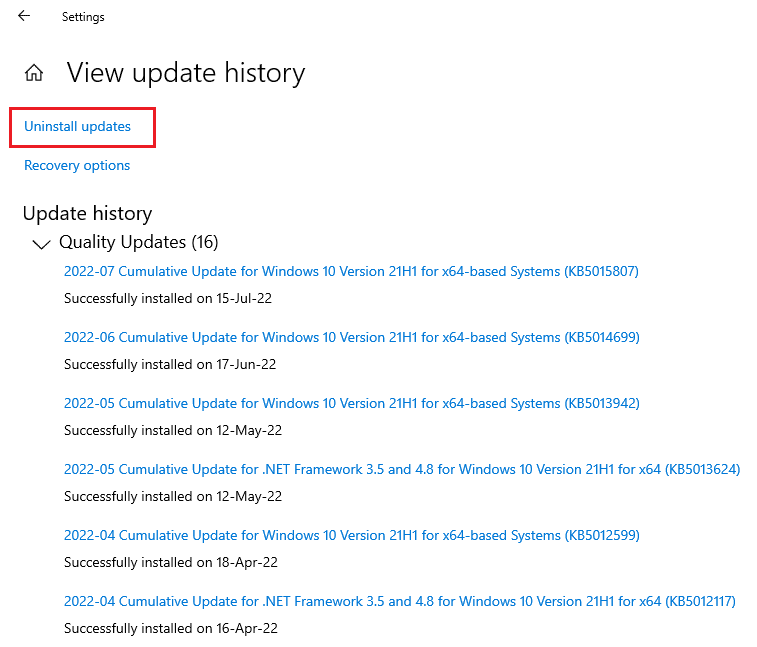
5. Nå, høyreklikk på siste oppdatering og klikk på Avinstaller.
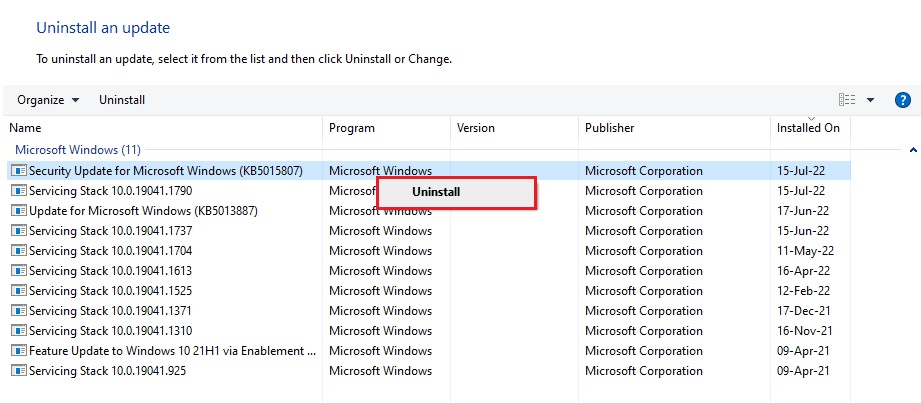
Når prosessen med å avinstallere den siste oppdateringen er fullført, start PC-en på nytt.
Metode 4: Aktiver kontrollerdriveren på nytt
Hvis selv avinstallering av den nyeste Windows-oppdateringen ikke hjalp deg i DS4 Windows kunne ikke åpne problemet, kan du prøve å aktivere kontrolleren på nytt i Enhetsbehandling-vinduet på PC-en for å hjelpe deg med å løse problemet.
1. Trykk på Windows-tasten, skriv inn enhetsbehandling og klikk på Åpne.
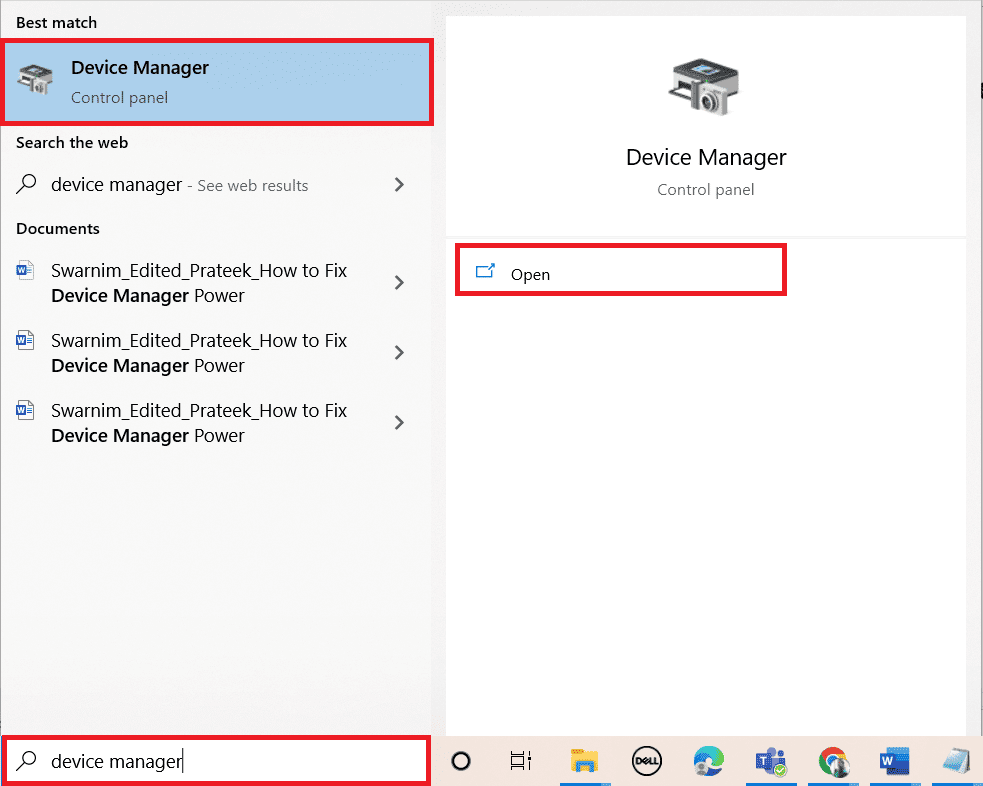
2. Dobbeltklikk nå på Human Interface Devices.
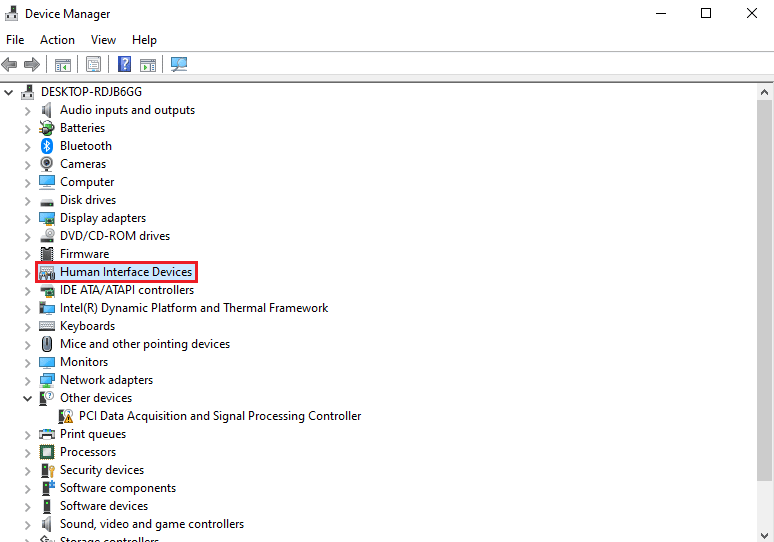
3. Høyreklikk på kontrollerdriveren og velg Deaktiver enhet.
Merk: Vi har vist HID-kompatibel berøringsskjermdriver som et eksempel.

4. Høyreklikk deretter på driveren igjen og velg Aktiver enhet.
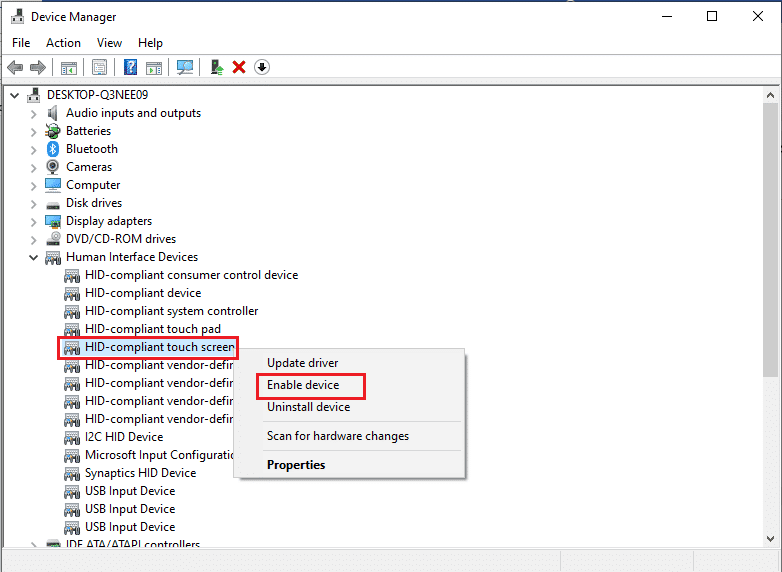
Start nå PC-en på nytt for å sjekke om DS4Windows ikke-åpningsfeilen er løst.
Metode 5: Last ned drivere manuelt
En annen metode som kan være til stor hjelp er å laste ned driverne manuelt til systemet, noe som hjelper mye i DS4Windows-installasjonsfeil. Så følg trinnene nedenfor for å laste dem ned manuelt:
1. Åpne nettleseren og last ned InputMapper HID Guardian sjåfører.
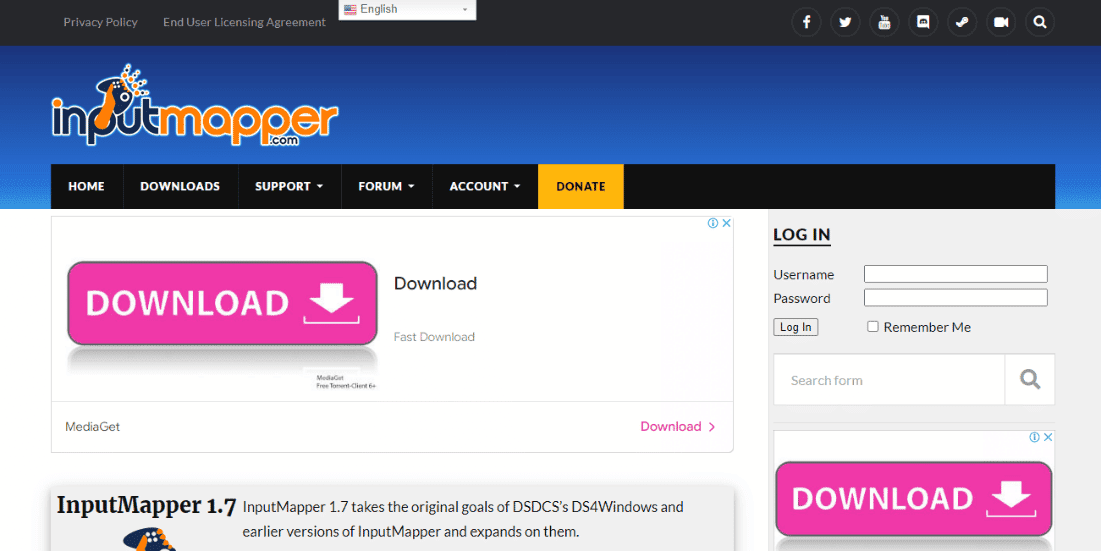
2. Når nedlastingen er fullført, følg instruksjonene på skjermen for å fullføre installasjonsprosessen.
Metode 6: Tillat DS4Windows gjennom brannmur
Brannmuren på PC-en din kan blokkere DS4Windows fra å åpne seg. Brannmur- og nettverksbeskyttelse kan blokkere tredjepartsapplikasjoner; derfor er det viktig at du sender programmet gjennom brannmuren, og for å gjøre det kan du følge trinnene nedenfor:
1. Åpne Windows-innstillinger og velg Oppdater og sikkerhetsinnstilling.

2. Klikk på Windows-sikkerhet i venstre rute.

3. Velg nå Brannmur og nettverksbeskyttelse.

4. Klikk på alternativet Tillat en app gjennom brannmur.
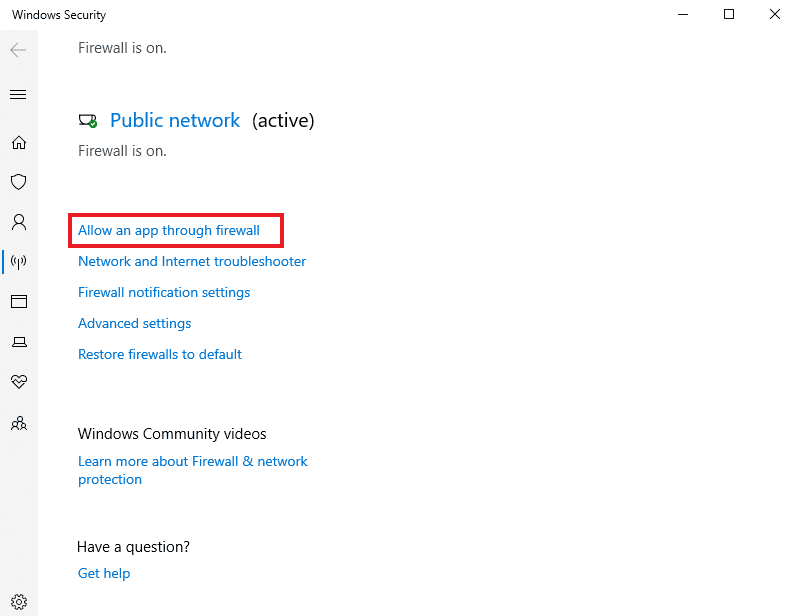
5. Finn nå DS4Windows-applikasjonen og sørg for at både Private og Public-boksen er merket av.
6. Klikk deretter på OK for å lagre endringene som er gjort.
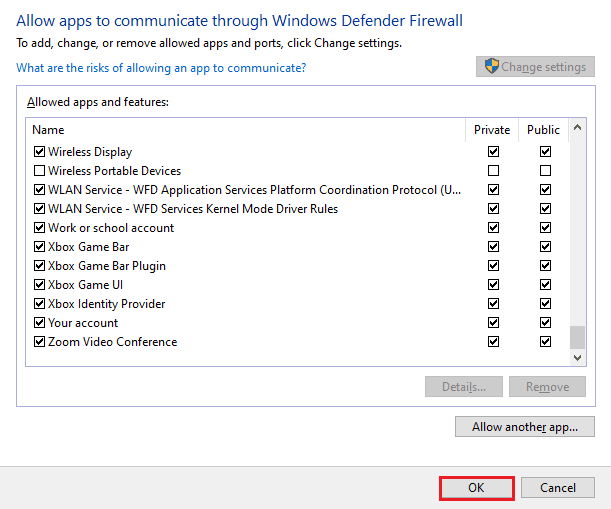
Nå kan du sjekke om problemet er løst på PC-en din, og om DS4Windows-programmet kjører bra.
Metode 7: Installer DS4Windows-programmet på nytt
Hvis du fortsatt sliter med å starte DS4 Windows og spør deg selv hvorfor ikke min DS4 Windows vil åpnes, så har vi en perfekt løsning for deg i navnet på å installere DS4 Windows på nytt. Den nedlastede filen til DS4Windows-programmet kan være skadet eller ødelagt. Så å installere den på nytt kan hjelpe deg med å løse problemet. Men før du fortsetter med det, må du først avinstallere programmet som du kan gjøre ved hjelp av følgende trinn:
Merk: Last ned .NET 5.0 Runtime på forhånd for å unngå .NET Runtime-feil.
1. Trykk på Windows-tasten, skriv inn Kontrollpanel og klikk på Åpne.

2. Angi Vis etter > Store ikoner, og klikk deretter på Programmer og funksjoner.

3. Finn og høyreklikk på Nefarious Virtual Gamepad Emulation Bus Driver for å avinstallere den.
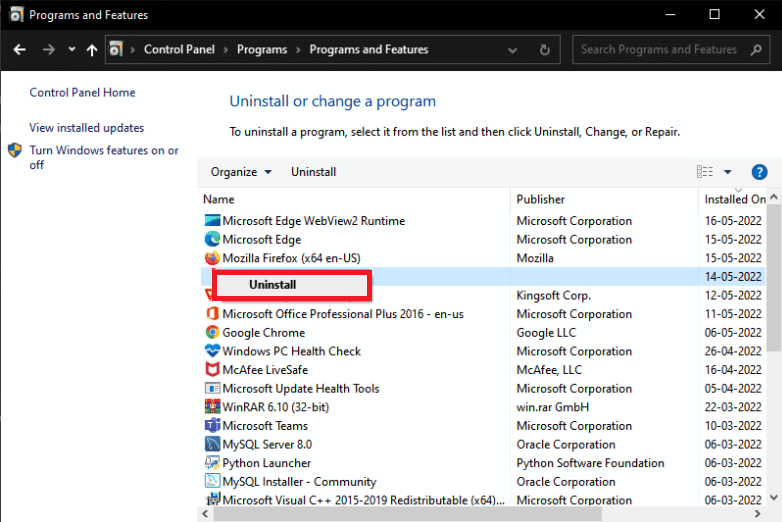
4. Bla nå til plasseringen av DS4Windows for å fjerne alle filene fra PC-en.
5. Søk deretter i %Appdata% i Filutforsker og trykk Enter.
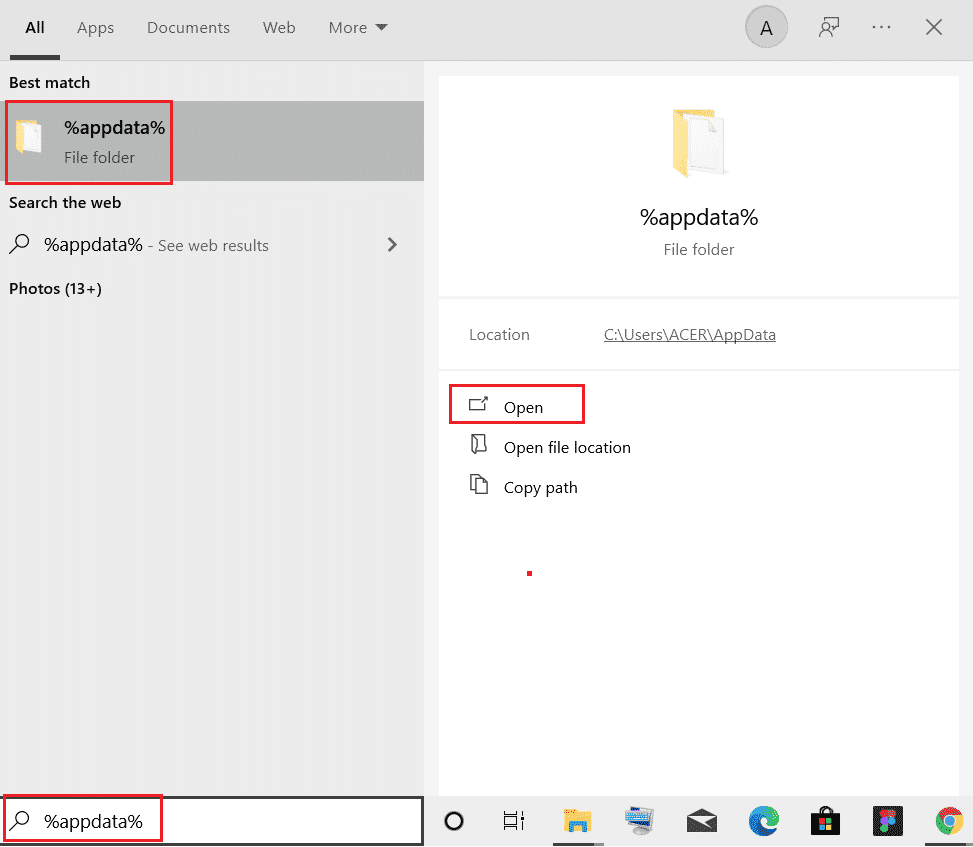
6. Slett nå DS4Windows-mappen i Roaming-katalogen.
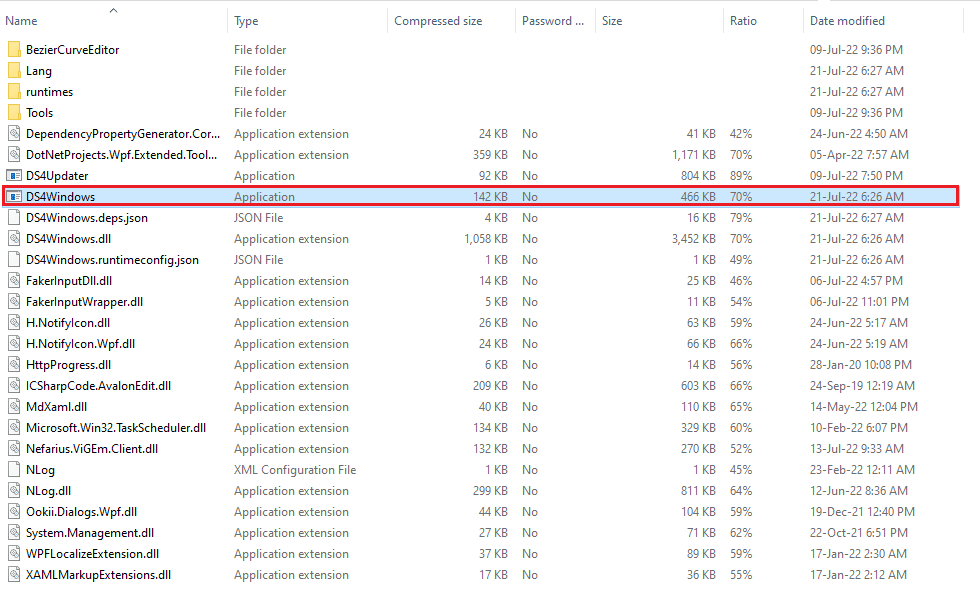
7. Når programmet er avinstallert, åpne nettleseren og Last ned DS4Windows.
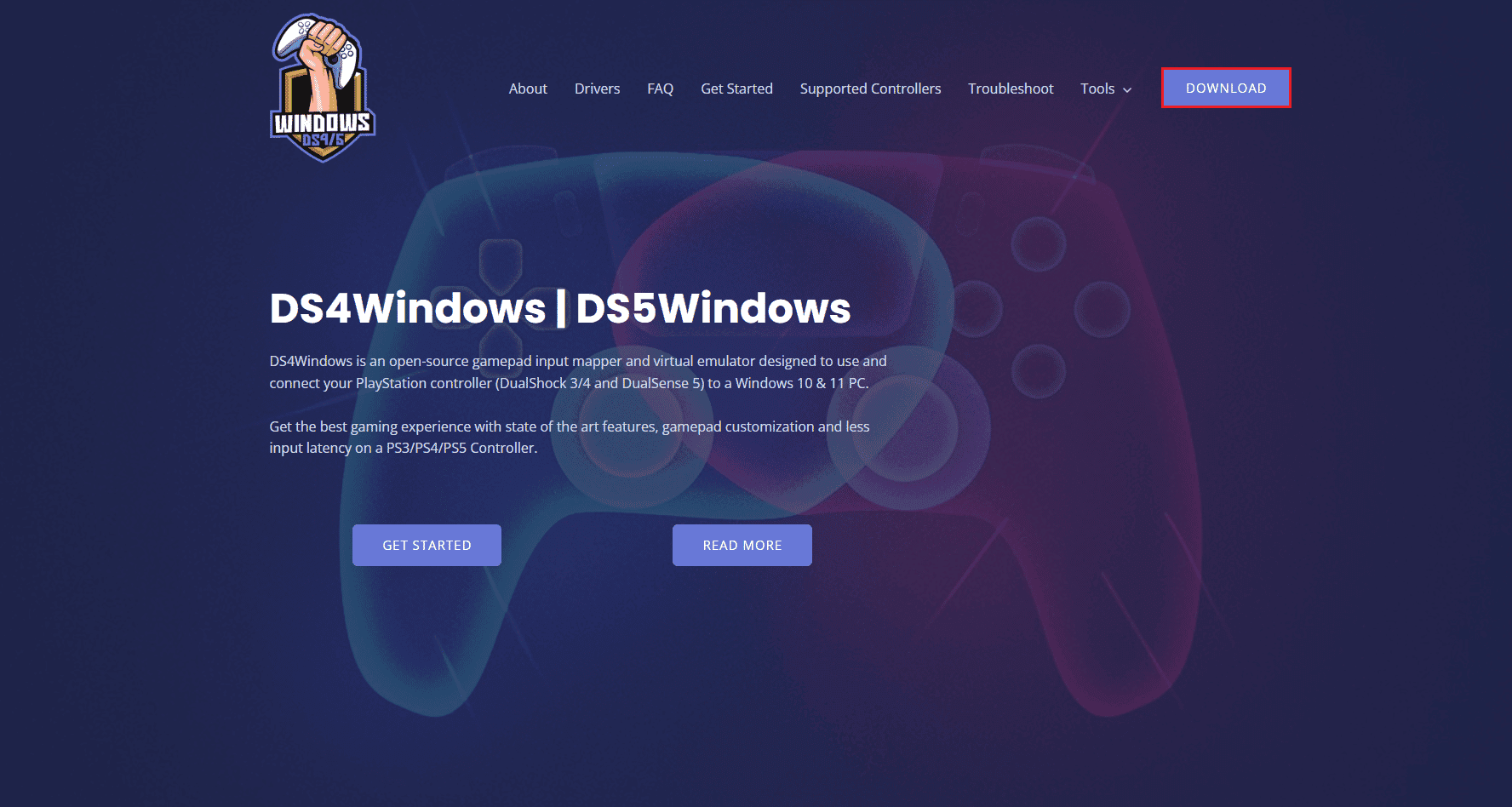
8. Pakk ut den nedlastede zip-filen til DS4Windows.
9. Åpne mappen og dobbeltklikk på DS4Windows.
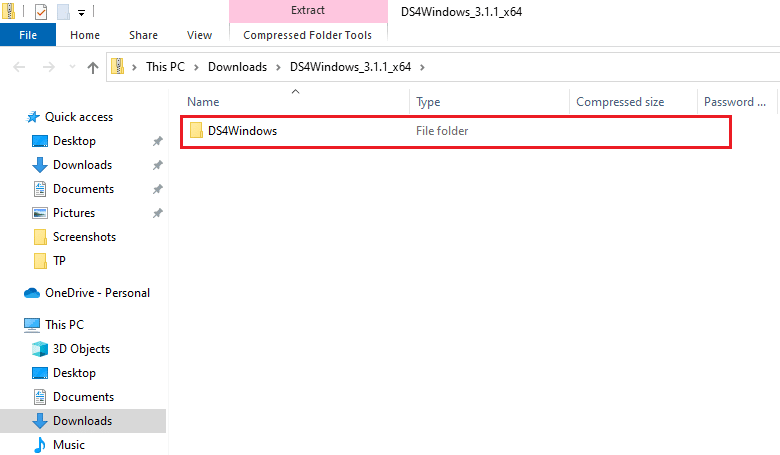
10. Velg deretter Appdata for å lagre profiler og innstillinger.
11. Følg nå instruksjonene på skjermen for å fullføre installasjonsprosessen av DS4Windows.
12. Deretter, i kategorien Innstillinger, velger du Skjul DS4-kontrolleren for problemer med dobbel inngangstilkobling.
Se nå om DS4 Windows ikke kan åpne et problem og se om det er løst.
Ofte stilte spørsmål (FAQs)
Q1. Hvorfor starter ikke DS4Windows?
Ans. En av de vanlige årsakene til at DS4 Windows ikke åpnes og ikke kan oppdage PS4 er hvis kontrolleren er deaktivert.
Q2. Fungerer DS4 Windows på Windows 11?
Ans. Ja, DS4 Windows fungerer på Windows 11. Det er imidlertid viktig å sjekke systemkravene før du kjører det på Windows.
Q3. Hvor kan jeg finne DS4 Windows installert på min PC?
Ans. Du kan finne DS4 Windows installert mappe i AppData-mappen eller Program-mappen i systemet ditt.
Q4. Hvorfor kan ikke DS4 Windows på systemet mitt gjenkjenne kontrolleren?
Ans. Hvis DS4 Windows på din PC ikke er i stand til å gjenkjenne kontrolleren, er det mest sannsynlig på grunn av den utdaterte versjonen av kontrolleren. Derfor, for å gjøre den gjenkjennelig av DS4, sørg for at programvaren til kontrolleren er oppdatert med den nyeste versjonen.
Q5. Hva vil skje hvis jeg tilbakestiller PS4-kontrolleren?
Ans. I tilfelle du tilbakestiller PS4-kontrolleren, vil den tømme minnet til kontrolleren, og den vil også løse eventuelle problemer med den.
***
Vi håper at guiden vår om hvordan du fikser problemet med DS4 Windows kunne ikke åpne har hjulpet deg med flere metoder for å fikse det. Fortell oss også hvilken av metodene som veiledet deg mest. Hvis du har flere spørsmål eller forslag å gi, så legg igjen en kommentar nedenfor.
